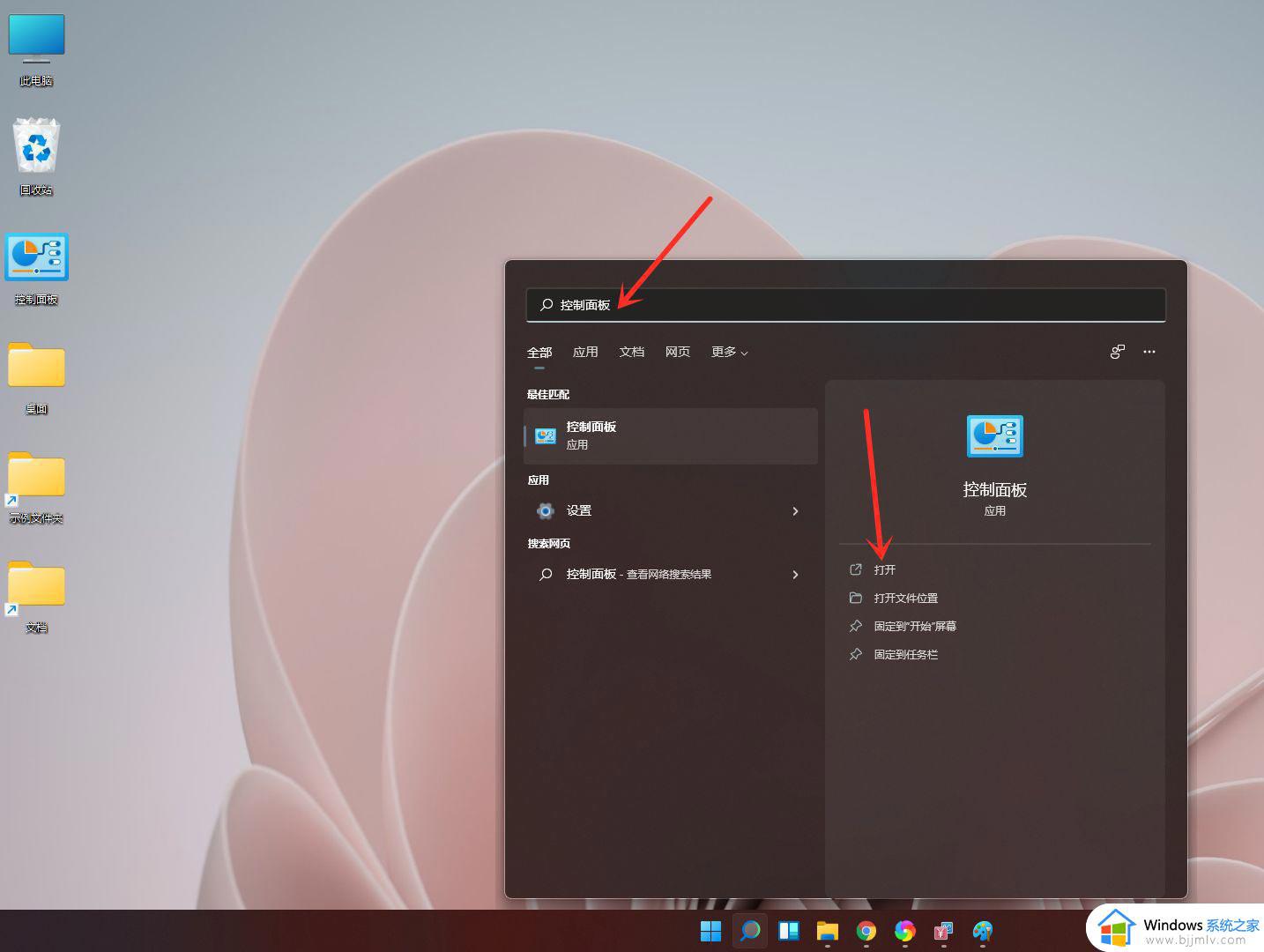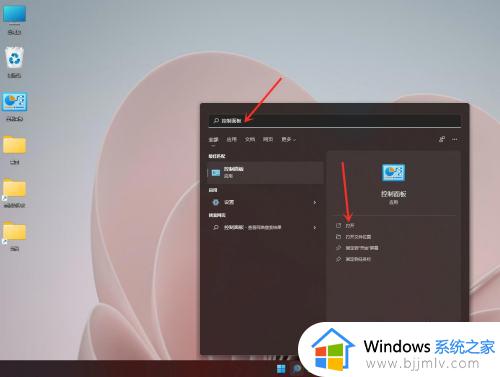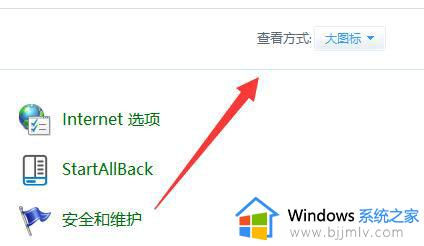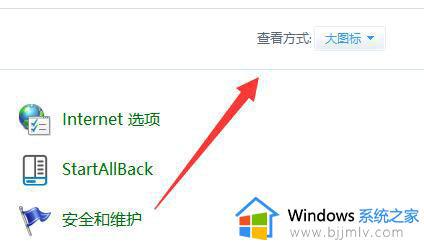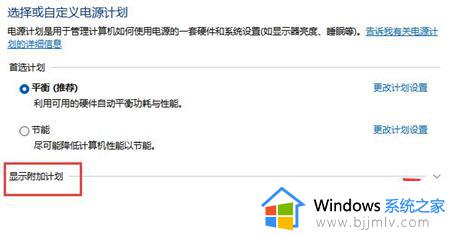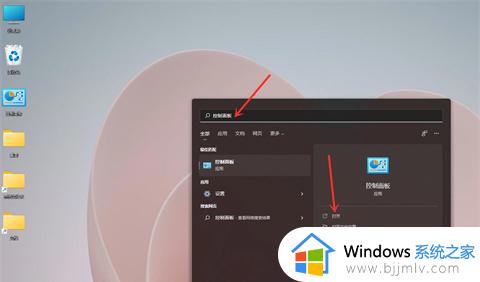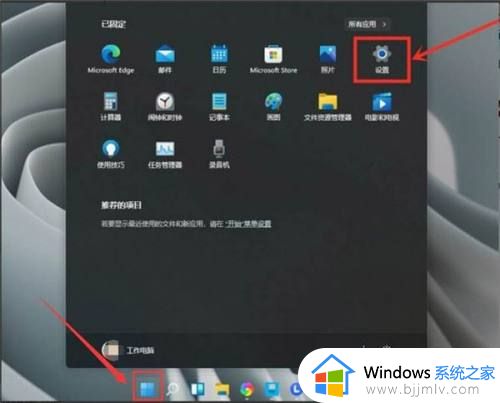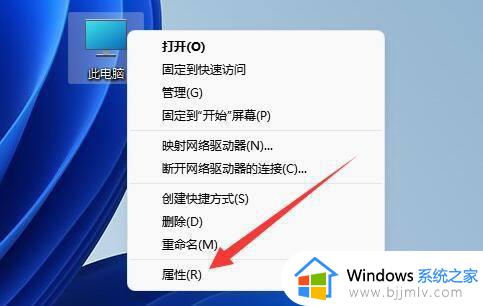win11电源管理设置高性能方法 win11电源怎么设置高性能
更新时间:2022-10-11 10:12:34作者:runxin
许多用户在电脑配置符合要求的情况下也都开始选择安装微软win11系统来使用,可是当用户在电脑上运行一些游戏的时候,由于没有开启win11电脑电源的高性能模式,偶尔也会导致游戏出现卡顿的现象,对此win11电源怎么设置高性能呢?这里小编就来教大家win11电源管理设置高性能方法。
具体方法:
1.在开始菜单中搜索并打开控制面板。
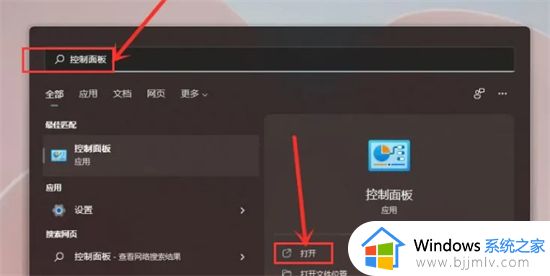
2.点击硬件和声音选项。
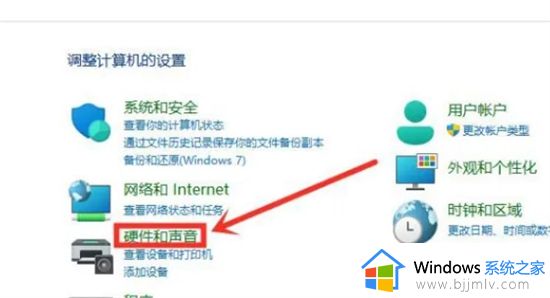
3.点击电源选项中的选择电源计划按钮。

4.打开显示附加计划中的下拉列表。
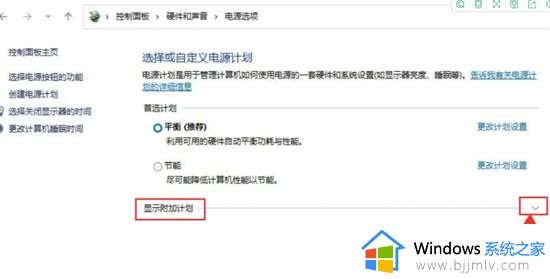
5.勾选高性能按钮并保存设置即可。
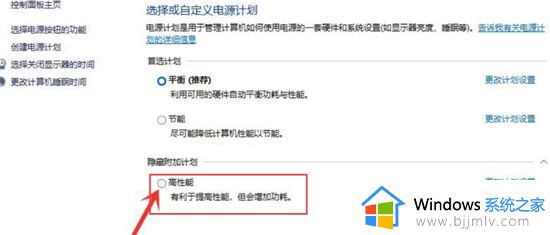
以上就是小编告诉大家的win11电源管理设置高性能方法了,还有不懂得用户就可以根据小编的方法来操作吧,希望能够帮助到大家。